快速处理Windows10硬盘使用率100%严重卡顿问题
Windows10系统硬盘使用率100%严重卡顿怎么办?Win10的内存控制优化已经很好了,但是很多亲发现新装的Win10的系统使用率竟然100%的磁盘使用率,很是捉急,看了许多教程,各种关进程服务,还是100%,并没有解决到任何问题,今天小编在这里小编就向大家简单的介绍一下Win10硬盘使用率100%严重卡顿的解决方法,希望大家会喜欢。
Win10硬盘使用率100%严重卡顿的解决方法:
1、首先我们在Cortana搜索框中输入【索引选项】进行搜索,然后点击进入该功能,进入后,找到底部中间的【高级】进行点击,然后选择【索引设置】里的重建进行点击。
2、然后在通过快捷组合键【win+R】打开运行功能,输入【services.msc】将【HomeGroup Listener和HomeGroup Provider】启动类型都设置为禁用。
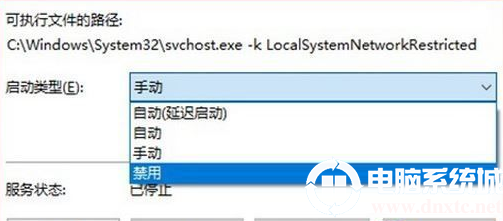
3、然后右键左下角的开始菜单,选择网络连接功能打开。
4、找到以太网进行点击,选择属性打开,然后找到【Internet协议版本6(TCP/IPv6)】,取消其复选框的勾,点击确定进行保存。
以太网上单击右键,选择属性,在列表中找到【Internet协议版本6(TCP/IPv6)】,取消其复选框的勾,点击确定;
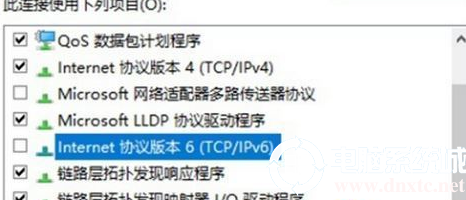
5、最后关闭Windows Defender即可。
以上介绍的内容几是关于Windows10系统硬盘使用率100%严重卡顿的解决方法,不知道大家学会了没有,如果你也遇到了这样的问题的话可以按照小编的方法自己尝试一下,希望可以帮助大家解决问题,谢谢!!!!了解更多的教程资讯请关注我们系统天地网站~~~~









